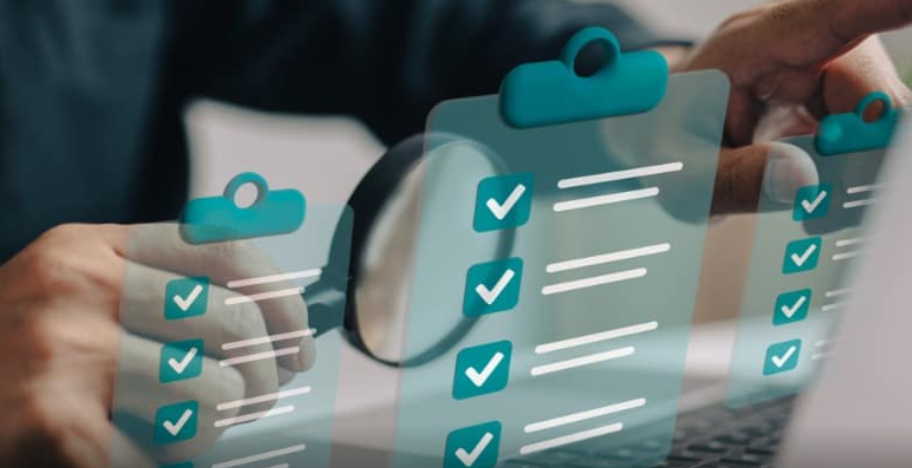Windows 11 onay kutuları nasıl devre dışı bırakılır, aşağıda ki adımlar ile ilerleme sağlayabilirsiniz.
Dosya Gezgini’nde öğeleri seçerken, öğelerin seçilmesini kolaylaştırmak için her dosya ve klasör simgesinin yanında küçük bir onay kutusu görünür. Varsayılan olarak etkindir ancak Windows 11’de öğe onay kutularını devre dışı bırakmak isteyebilirsiniz.
Onay kutusu özelliği dokunmatik ekranlı cihazlarda yararlı olsa da, farklı şeyleri seçmek için Shift veya Ctrl artı bir tıklamayı kullanarak öğeleri seçmeyi tercih edebilirsiniz. Onay kutuları mevcut olmadığında Dosya Gezgini deneyiminde daha temiz bir görünüme sahip olursunuz.
Dosya Gezgini ve masaüstündeki öğelere ilişkin onay kutularını kaldırmak istiyorsanız, size nasıl yapılacağını göstereceğiz.
Windows 11’deki Dosya ve Klasörlerden Onay Kutuları Nasıl Kaldırılır
Dosyaların, klasörlerin ve diğer simgelerin yanındaki onay kutuları uzun süredir ( Vista’dan beri ) Windows deneyiminin bir parçası olmuştur. Dosya Gezgini’nde öğe simgelerinin üzerindeki onay kutularını bulacaksınız.
Bu özellik varsayılan olarak açık olduğundan, masaüstünüzdeki simgelerde ve diğer öğelerde de onay kutuları görünür.
Ancak, bunları kullanmıyorsanız, yolunuza çıktıklarını fark ederseniz veya Windows 11 PC’nizde daha temiz bir kullanıcı arayüzü deneyimi istiyorsanız onay kutularını kaldırabilirsiniz.
Windows 11 Onay Kutuları Nasıl Devre Dışı Bırakılır
Windows 11’deki simgelerdeki onay kutularını kaldırmak için:
- Dosya Gezgini’ni başlatmak veya görev çubuğu simgesinden açmak için Windows tuşu + E’ye basın.
- Dosya Gezgini açıkken üst araç çubuğundaki Görünüm düğmesini tıklayın.
- Açılır menü göründüğünde Göster öğesini seçin ve seçimini kaldırmak için Öğe onay kutuları ayarını tıklayın.
- Onay kutuları artık öğelerin yanında görünmeyecek. Ancak onay kutularını tekrar kullanacak şekilde değiştirmek istiyorsanız Dosya Gezgini’ni açın ve Görünüm > Öğe onay kutularını seçerek yeniden etkinleştirin.
Windows’ta Klasör Seçeneklerinden Onay Kutuları Nasıl Devre Dışı Bırakılır
Windows’ta öğelerin yanındaki onay kutularının işaretlenmesini istemiyorsanız bunları Dosya Gezgini Seçenekleri’nden de kapatabilirsiniz. Bu adımları kullanmak aynı sonucu verir ancak bunu yapmanın başka bir yoludur.
Onay kutularını Dosya Gezgini Seçenekleri aracılığıyla kapatmak için:
- Başlat menüsünü açmak için Windows tuşuna basın.
- Dosya Gezgini Seçeneklerini arayın ve en üstteki sonucu seçin.
- Dosya Gezgini Seçenekleri penceresi göründüğünde üstteki Görünüm sekmesini seçin.
- Gelişmiş ayarlar menüsünü aşağı kaydırın ve Öğeleri seçmek için onay kutularını kullan seçeneğinin işaretini kaldırın.
- Değişikliği doğrulamak için Uygula ve Tamam’ı tıklayın.
Adımları izledikten sonra, Windows 11’de artık klasörlerin ve diğer öğelerin yanında onay kutuları görünmeyecektir. Yeniden etkinleştirmek istiyorsanız Dosya Gezgini Seçenekleri’ne dönün ve öğeleri seçmek için Onay kutularını kullan seçeneğini işaretleyin. Veya Dosya Gezgini’nden onay kutularını etkinleştirebilirsiniz.
Windows 11 onay kutuları adlı haberimiz buraya kadar.
Sıradaki: Windows 11 Fare Yoklama Oranı Nasıl Değiştirilir